Als iPhone-eigenaar hebt u wellicht opgemerkt dat het scherm na 30 seconden inactiviteit dimt en vergrendelt. Deze korte time-out van het scherm is effectief om de batterij te sparen als u uw apparaat onbeheerd achterlaat.
Het kan echter voorkomen dat u een langere schermtijd nodig hebt wanneer u informatie van internet noteert, een kookrecept volgt of vergelijkbare taken uitvoert.
Weet u niet zeker hoe u de schermtime-out op uw iPhone kunt aanpassen? In deze handleiding vindt u alle benodigde stappen om deze instelling aan te passen.
Wat is schermtime-out precies?
Schermtime-out is een beschermende functionaliteit die aanwezig is op alle apparaten, inclusief die met iOS en Android. Deze functie vergrendelt het scherm automatisch na een vooraf gedefinieerde periode van inactiviteit, wat helpt om batterij-uitputting te voorkomen door de weergaveactiviteit te stoppen wanneer het apparaat niet in gebruik is.
Hoewel deze instelling vaak standaard is ingeschakeld, hebt u de optie om deze in te stellen op “Nooit” als u deze liever wilt uitschakelen. U kunt ook de time-outduur aanpassen om deze beter aan uw behoeften aan te passen.
Schermtime-out op iPhone verlengen
Om de schermtime-out op uw iPhone te verlengen, volgt u eenvoudigweg deze stappen in de instellingen van het apparaat:
- Ga naar de app Instellingen op uw telefoon.
- Scroll naar beneden en selecteer Beeldscherm en helderheid .
- Kies vervolgens de optie Automatisch vergrendelen .
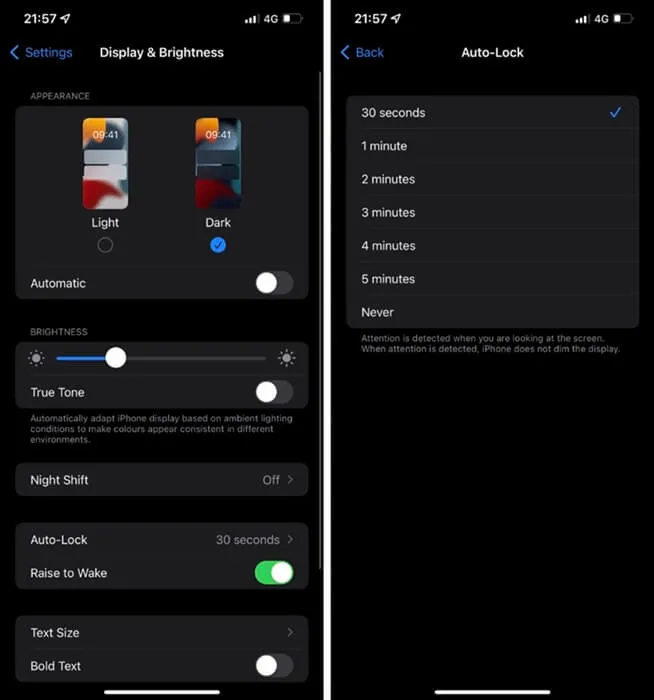
- U ziet verschillende time-outopties. Kies een duur die langer is dan uw huidige instelling.
Om de time-out te verkorten, selecteert u eenvoudigweg een kortere optie dan wat u momenteel hebt.
Schermtime-out op iPhone uitschakelen
Soms kan het nodig zijn om uw display continu actief te houden. Als u de functie voor schermtime-out volledig wilt uitschakelen, volgt u deze eenvoudige stappen:
- Open de instellingen op uw apparaat.
- Selecteer vervolgens Beeldscherm en helderheid en vervolgens Automatisch vergrendelen.
- Kies de optie Nooit om de schermtime-out uit te schakelen.
Conclusie
Dit artikel beschrijft de procedure voor het wijzigen van de schermtime-outinstellingen op uw iPhone. Door deze stappen te volgen, kunt u de schermvergrendelingsfunctie succesvol aanpassen of uitschakelen volgens uw voorkeuren.
Veelgestelde vragen (FAQ’s)
1. Hoe kan ik de schermtime-outs op de iPhone wijzigen?
Om de schermtime-out te wijzigen, navigeert u naar Instellingen , selecteert u Beeldscherm en helderheid en tikt u vervolgens op Automatisch vergrendelen. U kunt de schermtime-out voor uw iPhone of iPad hier aanpassen.
2. Is het mogelijk om de schermtime-out in te stellen op 30 minuten?
Absoluut, u kunt de schermtime-outduur instellen op 30 minuten. Voor een time-out die langer is, kunt u de functie eenvoudig uitschakelen.
3. Wat zorgt ervoor dat mijn iPhone zo snel in de slaapstand gaat?
De reden dat uw iPhone snel in de slaapstand gaat, is de functie Automatisch vergrendelen. Deze functie vergrendelt het scherm of zet het apparaat in de slaapstand om de batterij te sparen wanneer het apparaat niet wordt gebruikt.
4. Hoe kan ik mijn schermtime-out verlengen tot meer dan 10 minuten?
We hebben de stappen die nodig zijn om de schermtime-out te verhogen al behandeld. Om het aan te passen naar een duur langer dan 10 minuten, raadpleegt u gewoon de procedures die eerder in dit artikel zijn beschreven.